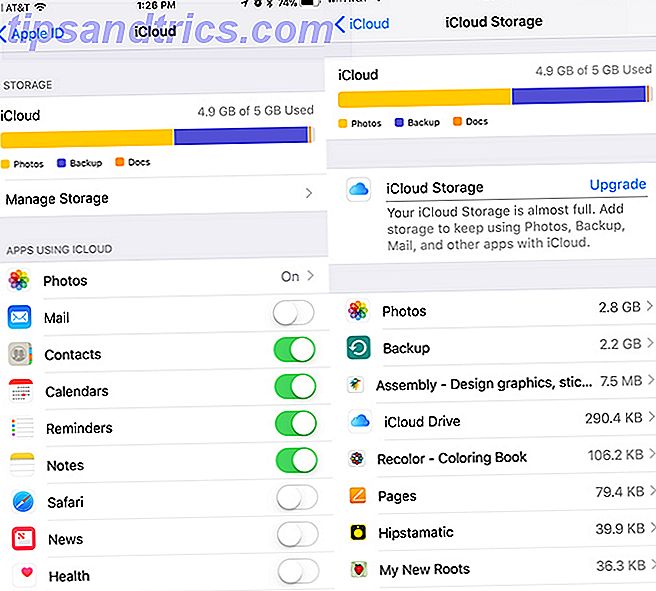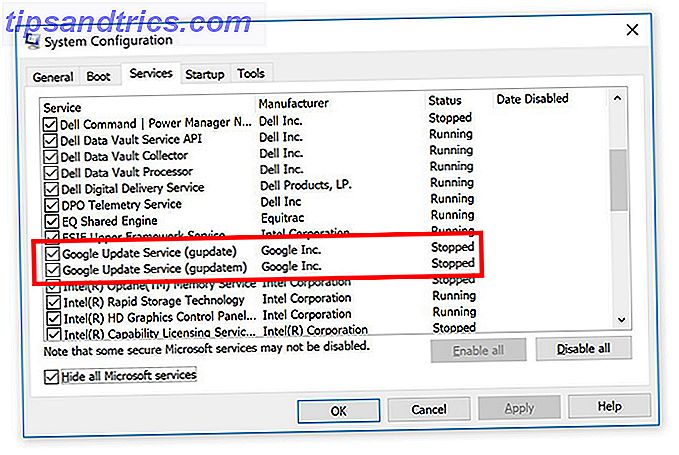
Las actualizaciones de Chrome son bastante discretas, pero si has decidido que no quieres que se ejecuten automáticamente, no hay ninguna configuración en el navegador para desactivarlas. Afortunadamente, los usuarios de Windows pueden deshabilitar las actualizaciones automáticas en tan solo unos pocos pasos.
Método 1: Configuración del sistema
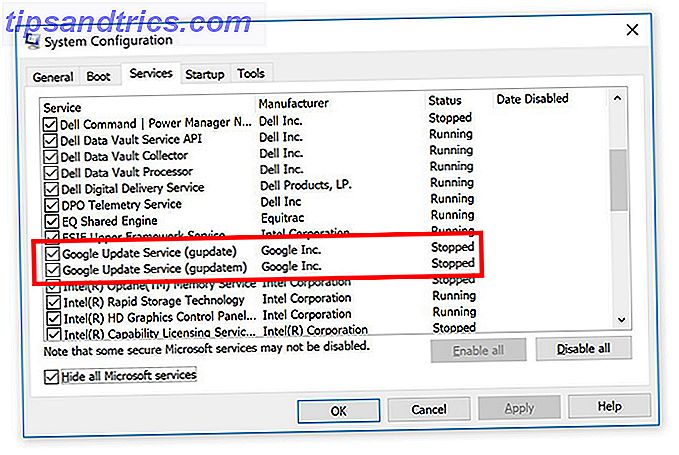
- Abra el indicador Ejecutar. Puede hacer esto usando el atajo de teclado clave de Windows + R o buscando ejecutar usando Cortana.
- Una vez que se abre, escriba msconfig y presione Enter.
- En la ventana Configuración del sistema, vaya a la pestaña Servicios .
- Deberá buscar los dos elementos siguientes: Servicio de actualización de Google (gupdate) y Servicio de actualización de Google (gupdatem) . Para encontrarlos, puede ser más fácil marcar Ocultar todos los servicios de Microsoft .
- Desmarque ambos elementos de Google y haga clic en Aceptar.
- Se le pedirá que reinicie su computadora para que estos cambios surtan efecto.
Método 2: Administrador de servicios de Windows
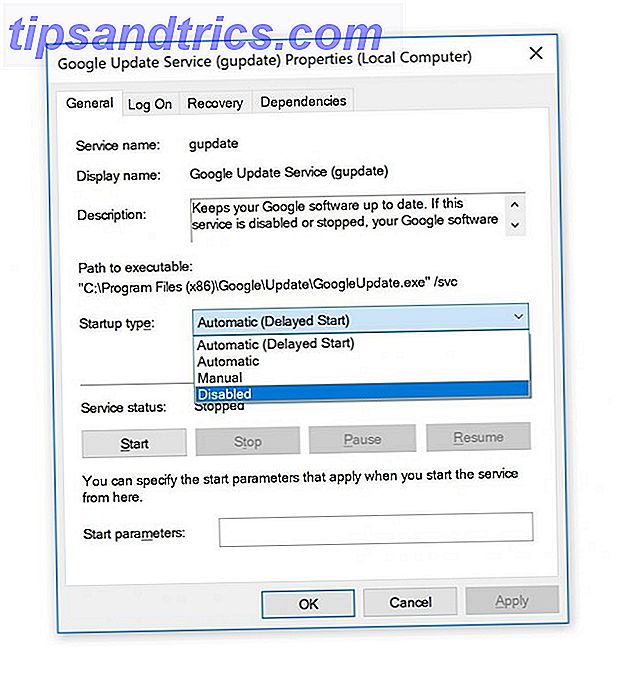
- Abra la utilidad de ejecución de Windows. Puede hacer esto usando el atajo de teclado clave de Windows + R o buscando ejecutar usando Cortana.
- Una vez que se abra, escriba services.msc y presione enter. (También puede abrir esta ventana abriendo el Panel de control de Windows> Sistema y seguridad> Herramientas administrativas> Servicios ).
- Desplácese hasta Google Update Service (gupdate) y Google Update Service (gupdatem) . Haga doble clic en cada elemento y en la pestaña General en Tipo de inicio, seleccione Deshabilitado en el menú desplegable y haga clic en Aceptar .
Google advierte sobre la desactivación de actualizaciones, y en algunos casos traen consigo algunos cambios muy necesarios. Actualice Chrome ahora para hacer que su batería dure más. Actualice Chrome ahora para agotar su batería. Google Chrome puede aumentar la carga de los recursos del sistema, quemando su batería más rápido de lo que debería. Sin embargo, la última versión de Chrome alivia este problema en particular. Lee mas . Al renunciar a las actualizaciones, es posible que se esté perdiendo correcciones de seguridad críticas, así que definitivamente tenga esto en cuenta antes de decidir desactivar las actualizaciones automáticas.
¿Has desactivado las actualizaciones automáticas? ¿Por qué decidiste deshabilitar la función? Háganos saber en los comentarios.